VMware Ubuntu 虚拟机安装 VMwareTools (VMware虚拟机如何与主机互相复制文件)
Posted kiss雪夜
tags:
篇首语:本文由小常识网(cha138.com)小编为大家整理,主要介绍了VMware Ubuntu 虚拟机安装 VMwareTools (VMware虚拟机如何与主机互相复制文件)相关的知识,希望对你有一定的参考价值。
1、关闭虚拟机
2、CD-ROM开机连接取消对号
3、开启虚拟机
4、此时可能提示安装,点击即可
或者在VMware上方选择 :虚拟机 → 安装VMware Tools
5、虚拟机桌面会弹出相应安装包
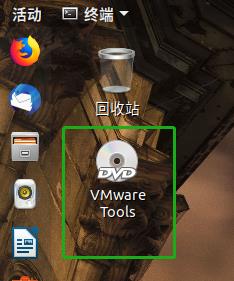
6、双击打开如图
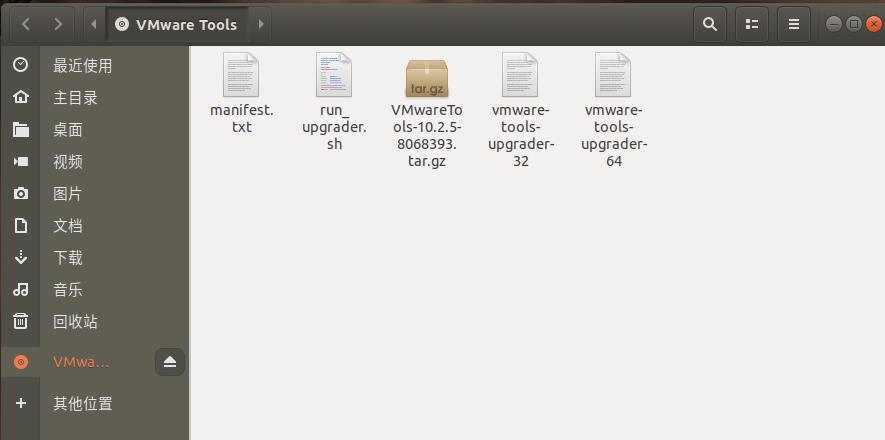
6、右键 → 复制到
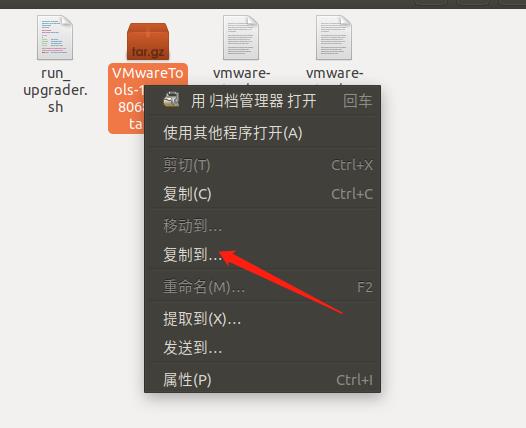
7、其他位置 → 计算机

8、tmp 文件夹
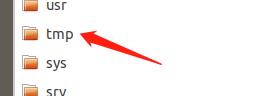
9、选择

10、然后进入此 tmp 文件夹,空白处右键 → 在终端打开

11、输入 tar -xzvf VMwareTools-10.2.5-8068393.tar.gz (注意:此文件名写自己文件的名字)

12、回车走你

13、进入解压后的目录,执行 sudo ./vmware-install.pl 然后一路回车

14、一路回车完成功显示如下图

15、重启虚拟机
16、新建一个文件拖拽进虚拟机测试

(o゜▽゜)o☆[BINGO!]
以上是关于VMware Ubuntu 虚拟机安装 VMwareTools (VMware虚拟机如何与主机互相复制文件)的主要内容,如果未能解决你的问题,请参考以下文章